Cómo ordenar la pantalla del iPhone
Te contamos cómo crear carpetas y mover aplicaciones para tener la pantalla del iPhone ordenada.
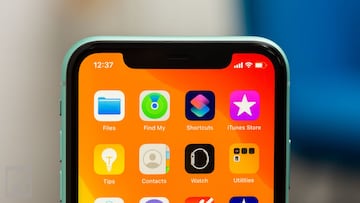
Hay quien no le importa que la pantalla principal de su iPhone sea un caos de aplicaciones diferentes. Y hay quien prefiere tener el escritorio del móvil bien organizado. Así que vamos a enseñar cómo mover aplicaciones y hacer / deshacer carpetas en iOS para que organices bien la de tu iPhone.
Organizar tus apps en el iPhone
- Mantén pulsada una app en pantalla y, a continuación, pulsa el icono que representa la pantalla del iPhone
- Ahora puedes arrastrar cualquier aplicación a otro lugar, incluido el Dock, en la parte inferior de la pantalla.
- En el iPhone X y modelos posteriores, pulsa OK para guardar los cambios
- En el iPhone 8 y modelos anteriores, pulsa el botón de inicio.
Si tienes muchas apps, puedes colocar en carpetas las que estén relacionadas.
Colocar aplicaciones en una carpeta
- Para crear una carpeta, arrastra una aplicación sobre otra aplicación.
- Si deseas cambiar el nombre de la carpeta, pulsa el campo de nombre o el círculo con la ‘X’ que aparece para borrarlo del tirón, y luego introduce el nuevo nombre.
- Ahora que tienes una carpeta, puedes arrastrar las aplicaciones dentro de la carpeta. Las carpetas pueden tener más de una página.
Mover una aplicación a una página diferente
Noticias relacionadas
Empiezas con una página de aplicaciones. Para crear una nueva página, arrastra la aplicación al borde derecho de la pantalla. Puede que necesites esperar un segundo para que aparezca la nueva página. Para eliminar una página, agrupa todas tus apps en otra pantalla de inicio. Cuando no haya aplicaciones presentes, se eliminará la página.
Cuando tienes más de una página, un punto brillante en una fila de puntos sobre el Dock muestra en qué página te encuentras. Puedes mover una aplicación a una página diferente y crear nuevas páginas:
- Si hay puntos a la izquierda o a la derecha del punto brillante, puedes arrastrar una aplicación hacia la parte derecha de la pantalla para mover la aplicación a la página siguiente en esa dirección. O bien, desliza el dedo hacia la izquierda para ver las aplicaciones de esa página.
- Si no hay puntos a la derecha del punto brillante, arrastrar una aplicación a ese lado de la pantalla hará que se cree una nueva página.

